Choix des lecteurs
Articles populaires
Il était une fois, j'ai déjà écrit un article. Aujourd'hui, j'ai fait un travail plus global. Pendant plusieurs heures d'affilée (environ 8-9) j'ai collecté et systématisé les erreurs iTunes et leurs solutions dans un fichier séparé tableau croisé dynamique... Pour ce faire, j'ai immédiatement vérifié auprès de plusieurs sites sur lesquels ces erreurs étaient déjà collectées, et j'ai également clarifié des informations sur presque toutes les erreurs sur les blogs de langue anglaise. Le résultat est un tableau impressionnant qui contient toutes les erreurs trouvées lors de l'utilisation d'iTunes.
Sur le site Internet dans cet article, je place le tableau lui-même, dans lequel il y a trois colonnes : erreur, raison, solution. Au-dessous de la table, je place fichier PDF qui contient la 4ème colonne - liens. Pour certaines erreurs (20 %), il existe des instructions assez intelligibles d'Apple en russe.
Entre autres choses, je donne quelques liens utiles pour résoudre les erreurs les plus courantes. Instructions en russe.
Éliminez les erreurs de mise à jour et de restauration des données de l'appareil dans iTunes http://support.apple.com/kb/TS1275?viewlocale=ru_RU - dans ce manuel en Plan général explique ce qu'il faut faire s'il y a Erreur inconnue. Pour les utilisateurs ordinaires vous pouvez commencer par ces actions.
Pour beaucoup, cela devrait suffire à résoudre le problème.
Élimination de certaines erreurs de mise à jour et de récupération http://support.apple.com/kb/TS3694?viewlocale=ru_RU. Le deuxième article couvre un large éventail d'erreurs. Je le recommande pour examen si vous avez l'une des erreurs suivantes :
Si ni le premier ni le deuxième article n'ont aidé, alors vous pouvez aller à la table (vous pouvez commencer par la table).
|
Erreurs ITunes et comment les corriger |
||
|
Erreur |
Cause probable |
Solution |
|
Erreurs négatives -98xx. |
||
| Erreur -9843 | Cette erreur se produit si vous êtes déconnecté. | Essayez de télécharger quelque chose de Magasin itunes ou alors Magasin d'applications... Le système vous demandera de vous connecter - entrez votre identifiant Apple et votre mot de passe |
| Erreur -9815 | ||
| Erreur -9814 | L'heure du système n'est pas réglée correctement | Fixez la date exacte. Redémarrez votre ordinateur |
| Erreur -9812 | L'heure du système n'est pas réglée correctement | Vérifiez l'heure du système. Réinitialisez votre connexion Internet. Mettre à jour les certificats racine. |
| Erreur -9808 | L'heure du système n'est pas réglée correctement | Fixez la date exacte. Redémarrez votre ordinateur |
| Erreur -9800 | L'heure du système n'est pas réglée correctement | Fixez la date exacte. Redémarrez votre ordinateur |
|
Erreurs négatives -50xx |
||
| Erreur -5000 | Il y a un problème avec les droits sur le dossier avec application mobile... L'application que vous avez essayé de télécharger sur iTunes n'a pas pu être enregistrée | |
|
Erreurs négatives -3xxx |
||
| Erreur -3259 | Délai de connexion dépassé | |
| Erreur -3221 | iTunes et iTunes Helper ont été bloqués par le logiciel brandmauer | Modifiez le niveau d'autorisation pour iTunes et iTunes Helper dans le pare-feu. Donnez-leur un accès complet |
| Erreur -3198 | Erreur de chargement. Ou votre appareil n'est pas éligible pour l'assemblage téléchargé | Essayez à nouveau de télécharger l'application |
|
Erreurs négatives -1 ... ..- 100 |
||
| Erreur -54 | a) Certains fichiers sont bloqués sur le disque dur
b) Échec du transfert des données de l'iDevice vers l'ordinateur. Se produit souvent lorsque des programmes piratés sont transférés vers des ordinateurs non autorisés c) Se produit pendant la synchronisation |
a) Démarrez simplement - redémarrez votre ordinateur
c) À l'aide d'iTools, accédez à l'appareil en suivant le chemin : Système de fichiers -> iTunes_control-> iTunes et supprimez les fichiers iTunesPrefs et iTunesPrefs.plst. Synchroniser |
| Erreur -50 | Se produit lors du téléchargement du contenu acheté sur l'iTunes Store car l'application ne reçoit pas de réponse du serveur. Souvent, la cause est un antivirus ou un brandmauer | |
| Erreur -39 | a) Se produit lors de la synchronisation des photos
b) Se produit lors du téléchargement de musique ou de podcasts |
a) Essayez de désactiver la synchronisation des photos. Si cela vous a aidé, utilisez la méthode d'exclusion pour savoir quel album contient des photos problématiques et supprimez-les.
b) Désactivez les accélérateurs Internet. Recherchez sur votre disque dur la musique non livrée et supprimez-la. Essayez à nouveau de télécharger de la musique ou des podcasts |
| Erreur -35 | Se produit lors du téléchargement de chansons achetées sur l'iTunes Store | Connectez-vous à l'iTunes Store. Désactivez votre pare-feu et antivirus. Essayez de télécharger à nouveau l'application. Si cela ne vous aide pas, désinstallez les applications Quick Time, iTunes. Installez à nouveau iTunes |
| Erreur -1 | Problème matériel. Se produit parfois sur iPhone lors de la mise à jour d'iOS | Essayez un autre port USB. Si cela ne vous aide pas, utilisez les utilitaires Redsn0w ou TinyUmbrella pour quitter le mode de récupération |
|
Erreurs 1 ... ..999 |
||
| Erreur 1 | une) Version installée iTunes est obsolète pour le firmware
b) Vous essayez de rétrograder le firmware |
a) Mettre à jour iTunes b) Assurez-vous que vous utilisez le bon firmware. Dans la plupart des cas, la rétrogradation du firmware n'est tout simplement pas possible. Télécharger version actuelle firmware spécifiquement pour votre appareil. Essayez de passer le câble à un autre port USB... Redémarrez votre ordinateur |
| Erreur 2 | Problème d'ASR. Se produit avec le firmware personnalisé en raison du fait qu'il n'est pas assemblé correctement | Utiliser un firmware différent |
| Erreur 6 | Le micrologiciel ne peut pas être installé. Probablement dû au fait que vous déclassez le firmware | Essayez de basculer le câble sur un autre port USB. Redémarrez votre ordinateur |
| Erreur 9 | Kernel Panic - erreur de noyau lors du flashage. Se produit lorsqu'un périphérique perd de manière inattendue sa connexion à l'USB. Problème possible avec USB ou câble | Reconnectez le câble au port USB. Essayez de basculer le câble sur un autre port USB. Redémarrez votre ordinateur. Si cela ne vous aide pas, essayez un autre câble |
| Erreur 10 | Chargeur de démarrage LLB endommagé en raison d'un micrologiciel mal assemblé | Veuillez utiliser un firmware différent. Une astuce pour se déplacer erreur donnée, ne fonctionne plus |
| Erreur 11 | Il manque des fichiers BBFW dans le firmware | Veuillez utiliser un firmware différent. Essayez de flasher en mode DFU |
| Erreur 13 | a) Se produit lorsque l'utilisateur essaie d'installer la version bêta du firmware sous Windows
b) Problème USB c) Version obsolète d'iTunes |
b) Essayez d'autres Ports USB... Essayez un autre câble
c) Mettre à jour iTunes |
| Erreur 14 | a) Erreur dans le firmware personnalisé
b) Problème USB c) Vous essayez de mettre à jour le firmware bêta au lieu de le restaurer |
a) Utilisez un micrologiciel différent. Essayez de flasher en mode DFU.
b) Essayez d'autres ports USB. Essayez un autre câble. c) Essayez de flasher en mode DFU |
| Erreur 17 | Il y a probablement des entrées supplémentaires dans le fichier hosts | Assurez-vous que dans le fichier OS X /etc/hosts (pour Windows, le chemin est /Windows/System32/drivers/etc) vous n'avez aucune entrée * .apple.com. Supprimer ces entrées si elles sont présentes |
| Erreur 18 | Se produit lorsque la bibliothèque multimédia de l'appareil est corrompue et ne peut pas être mise à jour | Mettre à jour iTunes vers dernière version... Si cela ne vous aide pas, vous devrez restaurer l'appareil |
| Erreur 20 | Apparaît lors de la mise à niveau du firmware ou si vous êtes dans Mode de récupération, au lieu de DFU | Essayez le mode DFU. Si cela ne vous aide pas, utilisez un autre firmware plus récent |
| Erreur 21 | a) Apparaît lors du flashage vers la version bêta sans activation UDID
b) Erreur de mode DFU lors du jailbreak |
a) N'utilisez pas la version bêta du micrologiciel. Trouvez un développeur qui entrera votre UDID dans sa base de données
b) Entrez l'appareil en mode DFU via PwnageTool, sn0wbreeze ou redsn0w |
| Erreur 23 | a) Problèmes matériels (batterie, processeur, mémoire)
b) Problèmes logiciels |
Essayez un autre micrologiciel connu pour être à jour et utilisable. Si le problème persiste, apportez l'appareil au service après-vente. |
| Erreur 26 | Fausse version NOR dans le fichier du firmware | Essayez un autre firmware |
| Erreur 27 | a) Erreur de récupération cyclique dans Versions d'iTunes 8 et 9b) Tentative Installations iOS iPhone 3GS vers iPhone 3G | a) Mettez à jour iTunes vers au moins la version 10 |
| Erreur 28 | Problème matériel avec le connecteur de quai | Carry pour retourner l'appareil dans un magasin ou un service. Si vous avez le temps, vous pouvez décharger l'iDevice et le laisser déchargé pendant cinq jours. S'il y a toujours une erreur lors de la récupération, alors seul le service |
| Erreur 29 | L'appareil est verrouillé en mode de récupération. Souvent, l'erreur est liée à une batterie défectueuse. | La batterie peut devoir être remplacée dans un centre de service. |
| Erreur 31 | Cela ne se produit que lorsque votre appareil est en mode DFU. L'appareil ne quitte pas le mode DFU. C'est ce qu'on appelle la boucle DFU | Seule décision : Mise à jour iTunesà la dernière version et restaurer le firmware de travail |
| Erreur 34 | Pas assez d'espace disque | Libérez de l'espace sur le lecteur sur lequel iTunes est installé |
| Erreur 37 | Une partie des fichiers du micrologiciel de l'appareil d'un autre modèle. Se produit lors de l'utilisation de PwnageTool et sn0wbreeze | Utiliser un firmware différent |
| Erreur 40 | a) Problème d'accès aux serveurs d'activation
b) Problème matériel avec la mémoire flash |
a) Essayez de désactiver votre antivirus et votre pare-feu. Essayez de clignoter après quelques heures
b) Porter au service |
| Erreur 46 | Impossible de trouver ou de charger QuickTime ActiveX | Désinstallez iTunes et QuickTime. Peler sur registre Windows Traces QuickTime programmes spéciaux... Installer iTunes avec QuickTime |
| Erreur 414 | Vous n'êtes pas autorisé à télécharger du contenu sur votre appareil 17+ | Changez votre âge dans les informations de votre compte |
| Erreur 450 | ITunes a été ouvert par un utilisateur avec des restrictions de contrôle parental | Desserrer les contrôles parentaux dans le système d'exploitation |
|
Erreurs 10xx ... 99xx |
||
| Erreur 1002 | Erreur de récupération | Essayez à nouveau le processus de clignotement. Si cela ne vous aide pas, flashez en mode DFU |
| Erreur 1004 | Problèmes temporaires sur les serveurs Apple | Essayez de flasher plus tard |
| Erreur 1008 | a) L'identifiant Apple contient des caractères invalides
b) Les informations d'identification Apple contiennent des informations de facturation obsolètes c) Caractères invalides dans le nom de l'ordinateur |
a) Utilisez uniquement des chiffres et des lettres latines dans l'identifiant Apple.
b) Vérifier l'exactitude et la pertinence des informations de paiement c) Essayez de changer le nom de l'ordinateur pour qu'il ne contienne que des lettres et des chiffres latins |
| Erreur 1011 | L'erreur s'est produite le premiers iPhone... Pas pertinent maintenant | |
| Erreur 1014 | Se produit lorsque vous essayez de rétrograder votre modem | |
| Erreur 1015 | Erreur courante lors de la tentative de rétrogradation du modem iPhone ou iPad. Le problème se produit lorsque la bande de base de l'appareil a un numéro de version supérieur à la bande de base du micrologiciel. | Réglez simplement le démarrage automatique sur true dans iRecovery ou utilisez iReb, TinyUmbrella, RecBoot |
| Mauvaise réponse de gs.apple.com ou l'utilitaire iReb est nécessaire pour préparer l'appareil à la récupération | ||
| Erreur 1394 | jailbreak infructueux | Flashez à nouveau l'appareil. Jailbreak avec des méthodes éprouvées |
| Erreur 1413 | Erreur non identifiée. Se produit avec le firmware de l'iPod | |
| Erreur 1415, 1417, 1418, 1428, 1429, 1430, 1436, 1439 | Problèmes de transfert de données via un câble USB. Problèmes avec le câble USB. | Essayez de remplacer le câble USB. Essayez un autre port USB. Essayez un autre ordinateur. Le lien de la colonne suivante fournit d'autres recommandations détaillées. |
| Erreur 1450 | Impossible de modifier le fichier de bibliothèque iTunes | Sous OS X, restaurez les autorisations. Sous Windows, vérifiez les autorisations pour le dossier de la bibliothèque |
| Erreur 1600 | Le firmware personnalisé n'est pas conçu pour le mode DFU | Essayez de flasher l'appareil en mode de récupération |
| Erreur 1601 | Mettez à jour iTunes. Redémarrez votre ordinateur. Essayez un autre port USB. Désactivez votre antivirus | |
| Erreur 1602 | Redémarrez votre ordinateur. Changer d'ordinateur pour le firmware ou réinstaller le système | |
| Erreur 1603 | Mettez à jour iTunes. Redémarrez votre ordinateur. Essayez un autre port USB. Réinitialisez votre historique de synchronisation. Essayez de flasher l'appareil sous l'utilisateur nouvellement créé sur le système | |
| Erreur 1604 | Cela peut arriver s'il y a des problèmes avec le firmware | Essayez de retélécharger et d'installer le micrologiciel connu pour être à jour et fonctionnel. Flashez d'abord en mode de récupération. Si cela ne fonctionne pas, alors dans DFU |
| Erreur 1611 | Connectez l'appareil à un autre port USB. Redémarrez votre ordinateur. Lancez iTunes et réessayez. | |
| Erreur 1618 | Composants iTunes corrompus | Réinstaller iTunes |
| Erreur 1619 | La version d'ITunes est obsolète | Mettre à jour iTunes vers la dernière version |
| Erreur 1644 | Certains processus interfèrent avec le travail avec le fichier du firmware | |
| Erreur 1646 | a) Se produit lors de la restauration vers un firmware personnalisé
b) iTunes attend un appareil dans un état différent |
a) Essayez un autre firmware
b) Essayez de redémarrer Appareil iOS et redémarrez iTunes |
| Erreur 2001 | Les pilotes OS X bloquent l'accès à l'appareil | Mettre à jour OS X. OS X 10.5.7 et versions ultérieures n'ont pas rencontré cette erreur |
| Erreur 2002 | iTunes ne peut pas se connecter à l'appareil car un programme ou un processus l'utilise | Redémarrez votre ordinateur. Supprimez tous les processus inutiles. Désactivez votre antivirus |
| Erreur 2003 | problème de connexion USB | Essayez un autre port USB. Essayez un autre câble |
| Erreur 2005 | Problème de connexion avec l'appareil. Défaillance matérielle possible | Essayez un autre port USB. Essayez de réinstaller les pilotes USB |
| Erreur 2006 | problème USB | Essayez un autre câble. Essayez un autre port USB. Déconnectez les autres périphériques USB |
| Erreur 2009 | Conflit avec des appareils d'autres fabricants | Essayez de déconnecter tous les périphériques possibles de l'ordinateur avant de flasher, ne laissant que votre iDevice |
| Erreur 3002 | a) La mise à niveau vers un ancien firmware ne fonctionne pas
b) Délai de connexion c) En outre, une erreur se produit si vous mettez à jour le firmware avec Cydia installé |
a) Utiliser un nouveau micrologiciel
b) Essayez de flasher plus tard c) Utiliser la récupération |
| Erreur 3004 | a) Pas de connexion Internet pendant la restauration du firmware | a) Essayez de flasher plus tard
b) Ouvrir les ports sur le routeur |
| Erreur 3011 | Erreur dans le fichier Hosts | Retirer fichier d'hôtes aligner avec gs.apple.com |
| Erreur 3014 | a) Erreur dans le fichier Hosts
b) Les ports 80 et 443 sont peut-être bloqués |
a) Supprimez la ligne du fichier hosts avec gs.apple.com
b) Ouvrir les ports sur le routeur |
| Erreur 3123 | Un problème avec le film loué | Désautoriser l'ordinateur et réautoriser |
| Erreur 3191 | Composants QuickTime endommagés | Réinstallez QuickTime.Utilisateurs de Windows, essayez également de désactiver le mode de compatibilité pour QuickTimeFaites un clic droit sur C: \ Program Files \ QuickTime \ QuickTimePlayer.exe (Program Files (x86) pour Windows 64 bits) et sélectionnez Propriétés dans menu contextuel... Dans la fenêtre Propriétés, accédez à l'onglet Compatibilité. Décochez "Exécuter ce programme en mode de compatibilité pour"Sélectionnez "Windows XP". Cliquez sur le bouton Appliquer. Fermer la fenêtre des propriétés |
| Erreur 3194 | Se produit lorsque les serveurs Apple empêchent l'installation d'un ancien fichier de firmware | Supprimer la ligne avec ... gs.apple.com |
| Erreur 3195 | Hachage SHSH reçu corrompu | Essayez de flasher via iTunes |
| Erreur 3200 | Erreur dans le firmware personnalisé | Essayez un autre firmware |
| Erreur 4000 | Conflit avec les périphériques USB | Déconnectez tout appareils tiers USB |
| Erreur 4005, 4013, 4014 | Se produit lorsque l'appareil est soudainement déconnecté lors d'une mise à jour ou d'une restauration, ou lorsqu'iTunes n'a pas pu mettre l'appareil en mode de récupération. Il est caractérisé par la phrase : « Échec de la restauration de l'iPhone [nom de l'appareil]. Une erreur inconnue s'est produite [numéro d'erreur] " | Mettez à jour iTunes. Redémarrez votre ordinateur. Mettez à jour votre système d'exploitation. Essaie un autre cable USB... Essayez de récupérer sur un autre ordinateur. |
| Erreur 5002 | Se produit en cas de problèmes avec les informations de paiement | Vérifiez votre compte et les détails de paiement. Remplacez-les, si nécessaire, par les actuels. |
| Erreur 8008 | Problème avec le contenu téléchargé | Dans le dossier où se trouve votre bibliothèque iTunes, recherchez le dossier Téléchargements. Supprimer le contenu du dossier Téléchargements |
| Erreur 8248 | Se produit en cas de conflit avec l'ancien processus Memonitor.exe fourni avec iTunes | Supprimez memonitor.exe. Désinstallez iTunes et installez la nouvelle version |
| Erreur 9006, 9008 | Erreur de chargement | Désactivez votre antivirus. Mettez à jour iTunes. Réessayer |
| Erreur 9807 | Désactivez votre antivirus | |
| Erreur 9813 | Problème de certificats de trousseau | Fermez iTunes. Ouvrez Safari sur votre ordinateur et effacez le cache. Retournez sur iTunes et voyez si le problème est résolu. Sinon, réinstallez OS X |
|
Erreurs supérieures à 10000 |
||
| Erreur 11222 | Les fonctionnalités de sécurité sont en conflit avec iTunes | Désactiver le pare-feu et l'antivirus |
| Erreur 11556 | Vous essayez d'accéder à des fonctionnalités qui ne sont pas disponibles dans votre pays. Par exemple, iTunes Radio dans certains pays | N'essayez pas d'obtenir un tel accès ou de créer un compte ayant accès à la fonctionnalité que vous souhaitez utiliser |
| Erreur 13001 | Problèmes de synchronisation | |
| Erreur 13014, 13136, 13213 | Caractérisé par un message. Impossible de synchroniser l'iPhone "nom de l'iPhone". Une erreur inconnue s'est produite | Désactivez temporairement votre antivirus et votre pare-feu. Mettez à jour iTunes. Redémarrez votre ordinateur. Désactiver Genius dans iTunes |
| Erreur 13019 | Une erreur s'est produite lors de la tentative de synchronisation. Se produit le plus souvent sur des appareils jailbreakés | Une solution détaillée dans la colonne suivante par le lien |
| Erreur 20000 | a) iTunes est en conflit avec un thème graphique Windows non standard
b) En outre, l'erreur peut être causée lorsque l'appareil est redémarré pendant la récupération |
a) Utiliser le thème par défaut
b) Essayez à nouveau de restaurer l'appareil |
| Erreur 20008 | Conflit avec l'utilitaire TinyUmbrella | Mettre à jour TinyUmbrella |
|
"Erreur iTunes inconnue" 0xE8 …… |
||
| Erreurs 0xE8000001, 0xE800006B | L'appareil s'est soudainement éteint | Réessayer |
| Erreur 0xE8000022 | Erreur dans les fichiers du firmware | Reconstruire le firmware |
| Erreur 0xE800003D | Droits d'accès incorrects aux fichiers de paramètres de l'opérateur | Corrigez les droits d'accès si l'appareil est jailbreaké. Supprimez tous les paramètres d'opérateur personnalisés. Si cela ne vous aide pas, restaurez le firmware |
| Erreur 0xE8000065 | Se produit lors de l'installation du firmware personnalisé via sn0wbreeze | Redémarrez votre appareil. Essayez de flasher à nouveau. Si l'erreur persiste, utilisez un autre firmware |
| Erreur 0xE8008001 | Se produit lorsque vous essayez d'installer un logiciel piraté sur iPad | N'installez pas de logiciel pirate et ne lisez pas sur le jailbreak |
Tout propriétaire d'un Iphone ou d'un autre appareil mobile Apple peut tomber sur ce problème. Ici, comme dans une anecdote sur les extraterrestres, il y a une chance de 50 à 50. N'importe quel utilisateur peut l'avoir à tout moment, quelle que soit la génération ou le type d'appareil. Il peut se produire sur n'importe quel produit Macintosh. Si l'erreur s'affiche sur un appareil mobile, ne vous inquiétez pas, et encore plus réinitialisation complète... Même si vous sauvegardez au préalable des données importantes, après cette opération vous devrez réinstaller toutes les applications tierces, et cela ne résoudra pas le problème. Alors, commençons-nous à respirer plus régulièrement et à continuer à lire ? L'erreur peut ressembler au message "Impossible de se connecter à l'App Store", ou sous la forme d'une fenêtre "Impossible de se connecter à l'App Store". Certains Icloud souffrent de la même maladie. ITunes et Imessage.
Habituellement, le problème se produit lorsque vous essayez de télécharger une nouvelle application ou de mettre à jour une application déjà installée. Il existe plusieurs options possibles pour son apparition, et dans la plupart des cas, la raison réside dans une défaillance de l'appareil lui-même.
Par exemple:
La première étape consiste à vérifier si Internet est disponible. Le routeur peut avoir besoin d'être redémarré ou le trafic mobile peut être terminé. Si Internet est disponible, alors quelque chose ne va pas avec les paramètres de l'appareil.
Il existe une méthode assez simple à la disposition de tout utilisateur d'Iphone ou d'Ipad. Cela vous permet de ne pas creuser longtemps dans les paramètres et résout le problème dans la plupart des cas. Cette méthode comprend deux étapes :
Pour être sûr, vous pouvez redémarrer l'appareil entre ces deux étapes. Tout est prêt ! Pas de réinstallations, pas de réglages, vous pouvez aller sur l'App Store.
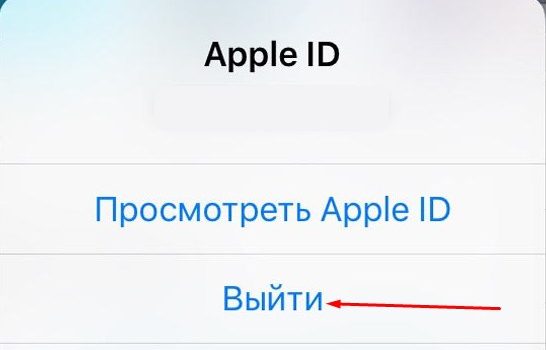
Le message d'erreur peut sembler très différent, mais finalement la situation est la même. Pour les utilisateurs appareils mobiles la solution est la même - vérifiez si Internet est disponible, ressaisissez votre identifiant.
Impossible de se connecter à iTunes via Apple TV. Tout est un peu plus compliqué ici. Nous vérifions la disponibilité d'Internet, les mises à jour TV et les paramètres de date. Nous corrigeons les erreurs manuellement et obtenons l'accès à iTunes. Si vous ne pouvez pas vous connecter via un Macbook ou un Mac fixe, vous devez faire attention à quelques points, en plus de ceux énumérés ci-dessus :
Si le problème survient lorsque vous essayez d'accéder à iTunes via un PC, vérifiez à nouveau s'il y répond. Exigences iTunes, mettez à jour votre système d'exploitation vers la dernière version, n'utilisez pas de proxys intégrés pour vous connecter à iTunes.
En plus de cela, d'autres problèmes peuvent survenir. Le plus courant est iTunes et conflit logiciel qui surveille le trafic sur l'ordinateur. Il peut ressembler à itunes "Vide" ou il peut être accompagné d'un message avec le numéro 0x80090318. Cela signifie que certains composants logiciels de votre PC utilisent la technologie LSP. D'une certaine manière, ce message peut même être un bon signe. Peut-être que le pare-feu est à nouveau à blâmer, ou peut-être qu'Apple vient de détecter un cheval de Troie sur votre système. Dans le premier cas, nous résolvons le problème avec les autorisations de pare-feu, et dans le second, nous devons de toute urgence nettoyer le système.

Ce sont peut-être tous des cas où il peut y avoir un problème de connexion à l'App Store. Dans la plupart d'entre eux, le refus est accompagné d'un message plus ou moins informatif, et dans l'écrasante majorité, quel que soit le contenu de ce message, une nouvelle saisie de l'identifiant Apple résoudra le problème. L'essentiel n'est pas de s'embêter, mais de tout vérifier dans l'ordre si un problème est survenu. Sinon, des actions irréfléchies peuvent conduire à des résultats bien pires. La probabilité que ce problème et d'autres se produisent est réduite par des mesures préventives. Gardez le logiciel sur vos appareils à jour avec les dernières versions dans la mesure du possible, utilisez antivirus fiable.
De nombreux propriétaires de tels appareils modernes Comme un iPod, un iPad ou un iPhone, lors de l'installation de toute application de l'App Store, un message apparaît indiquant qu'il ne peut pas se connecter à l'iTunes Store, ce qui entraîne l'impossibilité de télécharger, mettre à jour et installer l'application souhaitée.
Actuellement, personne ne sait exactement ce qui cause ce problème. Naturellement si vous trouvez ce problèmeà la maison, vous commencez immédiatement à poser des questions sur la façon de vous connecter à iTunes. Mais encore, il y a de tels artisans qui ont réussi à résoudre ce problème.
Baseline - Utilisation d'iPad de 3e génération, version Wi-Fi avec 32 Go mémoire interne... Connectez-vous à Internet en utilisant Routeur D-Link DIR-300. Aucun écart dans le travail de la tablette elle-même n'a été remarqué. Après avoir mis à jour la version et essayé de télécharger des applications gratuites, la phrase apparaît qu'il est impossible de se connecter à l'iTunes Store. Avec tout cela, personne n'a fermé l'accès au magasin. Applications App Store, c'est-à-dire que vous pouvez consulter les annotations pour les applications, etc. Toute tentative de redémarrage de la tablette, etc. n'a pas aidé. La chose la plus intéressante est que même les applications situées dans service cloud Apple iCloud précédemment enregistré là-bas. Et si vous partez de votre ordinateur personnel Dans l'application iTunes le plus récent version, vous pouvez vous assurer que tout est en ordre. C'est-à-dire sur ordinateur de bureau tout va bien chez nous, mais la tablette donne une erreur. Et cela signifie que le problème est dans la tablette ou dans sa mise à jour. A noter que la tablette n'était pas jailbreakable.
Essayons de considérer deux méthodes pour résoudre ce problème.
Et maintenant arrive le moment tant attendu. Visitez à nouveau l'App Store, mais encore une fois vous serez déçu, car encore une fois le problème est que l'iPhone ne se connecte pas à iTunes, en fait, ainsi que l'iPad et l'iPod. Mais il ne faut pas immédiatement succomber à la panique et à l'hystérie, il vaut mieux attendre un peu. Dans ce cas, vous pouvez continuer à travailler sur la tablette ou la laisser complètement seule.
Et au bout d'un moment, ayant déjà oublié vos tourments avec l'installation de l'application, il vaut mieux au bout de quelques heures, vous pouvez réessayer. Pour ce faire, accédez à nouveau à l'App Store et sélectionnez n'importe quel application gratuite, vous remarquerez immédiatement que le système n'écrit plus - l'iPad ne se connecte pas à iTunes, mais demande simplement d'entrer le mot de passe de notre Compte pour la boutique d'applications. Ne vous inquiétez pas, tout est en ordre. Ensuite, il vous suffit de saisir votre mot de passe et de télécharger sereinement l'application dont vous avez besoin. Essayez à nouveau et vous réussirez à nouveau.
Il convient de noter qu'on ne sait toujours pas exactement ce qui a conduit à un résultat positif, car il y a eu des tentatives pour établir 2013 et 2014 au lieu de 2038. De plus, les villes ont changé plusieurs fois de continents. Il y a eu des tentatives de déconnexion du routeur et même de désactivation du Wi-Fi. Mais à la fin, tout de même, le résultat a été obtenu. Et la fenêtre avec des mots inquiétants ne peut pas être connectée à l'iTunes Store, elle n'apparaissait plus et toutes les applications nécessaires ont été installées avec succès sur tablette iPad... Cela signifie que vous pouvez obtenir les résultats souhaités en utilisant diverses méthodes.
Quand les ingénieurs et les programmeurs Pomme prenez des vacances bien méritées, les progrès sont guidés par les responsables des relations publiques et les spécialistes du marketing. Je ne pouvais pas trouver d'autres excuses pour une apparition aussi fréquente de divers défauts dans le travail de l'OS "fruit". De plus, les affirmations sont parfois vraies à la fois pour l'ordinateur de bureau et systèmes mobiles... Cette fois, nous parlerons des moyens d'éliminer ceux liés à iTunes et à l'App Store.

Laissez quelqu'un qui n'a jamais rencontré l'alerte ennuyeuse « Impossible de se connecter à l'iTunes Store » pour me lancer un iPhone. Cette signature a tendance à apparaître à tout moment, étant totalement indépendante des problèmes de connexion. Dans tous les cas, s'en débarrasser est beaucoup plus facile que vous ne le pensiez.
Malgré la nature clairement logicielle du problème, nous vous recommandons fortement de vous assurer que votre compte personnel est rechargé et que le routeur Wi-Fi fonctionne normalement. Après vous être assuré que tout est en ordre avec Internet, allez dans "Paramètres" - "Général" - "Date et heure", où définissez le réglage automatique de l'heure. DANS Ces derniers temps iOS dépend clairement de la ponctualité du propriétaire.

La pertinence du firmware ne joue pas moins un rôle dans le fonctionnement stable d'iOS et de ses services qu'une connexion Internet ou des fuseaux horaires de haute qualité. Les gourous de Cupertino nous le répètent inlassablement, imposant carrément la prochaine mise à jour, "corrigant toutes (!) Erreurs". Bien sûr, nous ne jouerons pas dans je crois, je ne crois pas, mais installez un nouveau Version iOS suit toujours. Suivez ceci dans l'application "Paramètres" - "Général" - Mise à jour du logiciel ".

Si tout est en ordre ici, la principale raison du blocage de l'accès à iTunes et à l'App Store peut être une restriction artificielle imposée par le fonctionnement du service VPN. Allez dans "Paramètres" et, après avoir compté la sixième ligne en partant de la gauche avec la marque du même nom, déplacez le curseur d'activation sur la position "off". Uniquement valable pour les appareils avec module LTE.
Cependant, il arrive que l'inopérabilité d'iTunes et de l'App Store soit due à des raisons objectives. Ceci est possible lors de la maintenance préventive. Afin de vérifier l'état des serveurs de l'entreprise, il suffit de visiter une page spéciale sur le site officiel. Vous y trouverez toutes les informations nécessaires sur l'activité ou l'inactivité du service souhaité.
P.S. Si tout ce qui précède ne fonctionne pas, un redémarrage d'urgence est notre tout.
Taux:
| Articles Liés: | |
|
Comment transférer un message à une autre personne sur VKontakte
Si, pour une raison quelconque, vous souhaitez transférer un message VKontakte, mais ... Comment fermer une page sur des camarades de classe à des étrangers
Cet article explique comment fermer un profil sur Odnoklassniki avec ... Quel pseudo sur Instagram : une sélection d'idées
Qu'est-ce qui différencie les utilisateurs d'Instagram les uns des autres ? Nom unique ... | |